Excel: cara menggunakan xlookup dengan pernyataan if
Anda bisa menggunakan fungsi XLOOKUP di Excel untuk mencari nilai di satu kolom dan mengembalikan nilai terkait di kolom lain.
Anda juga dapat menggunakan metode berikut untuk menerapkan logika IF ke fungsi XLOOKUP dan mengembalikan nilai hanya jika memenuhi kriteria tertentu:
Metode 1: Kembalikan nilai pertama yang memenuhi kriteria di XLOOKUP
=XLOOKUP(TRUE, A2:A16 ="Spurs", C2:C16 )
Rumus khusus ini menemukan nilai pertama dalam rentang A2:A16 yang sama dengan “Spurs” dan mengembalikan nilai terkait dalam rentang C2:C16 .
Metode 2: Kembalikan nilai pertama yang memenuhi beberapa kriteria di XLOOKUP
=XLOOKUP(1,( A2:A16 ="Rockets")*( B2:B16 ="Forward"), C2:C16 )
Rumus khusus ini menemukan baris pertama dengan nilai dalam rentang A2:A16 sama dengan “Roket” dan nilai dalam rentang B2:B16 sama dengan “Maju” dan mengembalikan nilai terkait dalam rentang C2:C16 .
Contoh berikut memperlihatkan cara menggunakan setiap metode dengan himpunan data berikut di Excel yang berisi informasi tentang berbagai pemain bola basket:

Contoh 1: Mengembalikan nilai pertama yang memenuhi kriteria di XLOOKUP
Kita bisa mengetikkan rumus berikut di sel E2 untuk mengembalikan nilai di kolom poin untuk pemain pertama yang memiliki nilai “Spurs” di kolom tim:
=XLOOKUP(TRUE, A2:A16 ="Spurs", C2:C16 )
Tangkapan layar berikut menunjukkan cara menggunakan rumus ini dalam praktik:
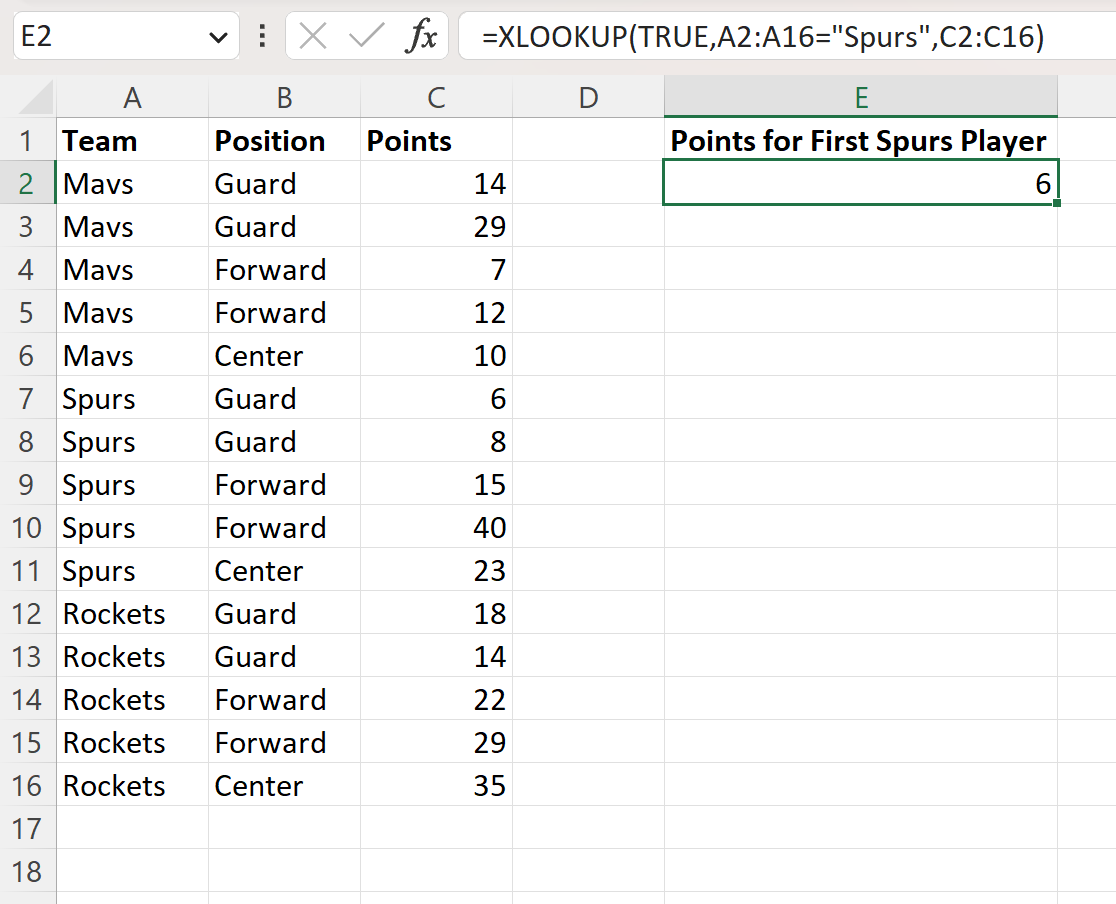
Rumusnya mengembalikan nilai 6 , yang mewakili nilai di kolom poin untuk baris pertama yang sama dengan “Spurs” di kolom tim.
Perhatikan bahwa rumus A2:A16=”Spurs” mengembalikan nilai TRUE untuk setiap baris yang sama dengan “Spurs” di kolom tim atau FALSE sebaliknya.
Jadi saat kita menggunakan fungsi XLOOKUP , kita cukup mencari baris pertama yang memiliki nilai TRUE di rentang A2:A16 lalu mengembalikan nilai terkait di rentang C2:C16 .
Contoh 2: Mengembalikan nilai pertama yang memenuhi beberapa kriteria di XLOOKUP
Kita bisa mengetikkan rumus berikut di sel E2 untuk mengembalikan nilai di kolom poin untuk pemain pertama yang memiliki nilai “Rockets” di kolom tim dan nilai “Forward” di kolom posisi:
=XLOOKUP(1,( A2:A16 ="Rockets")*( B2:B16 ="Forward"), C2:C16 )
Tangkapan layar berikut menunjukkan cara menggunakan rumus ini dalam praktik:
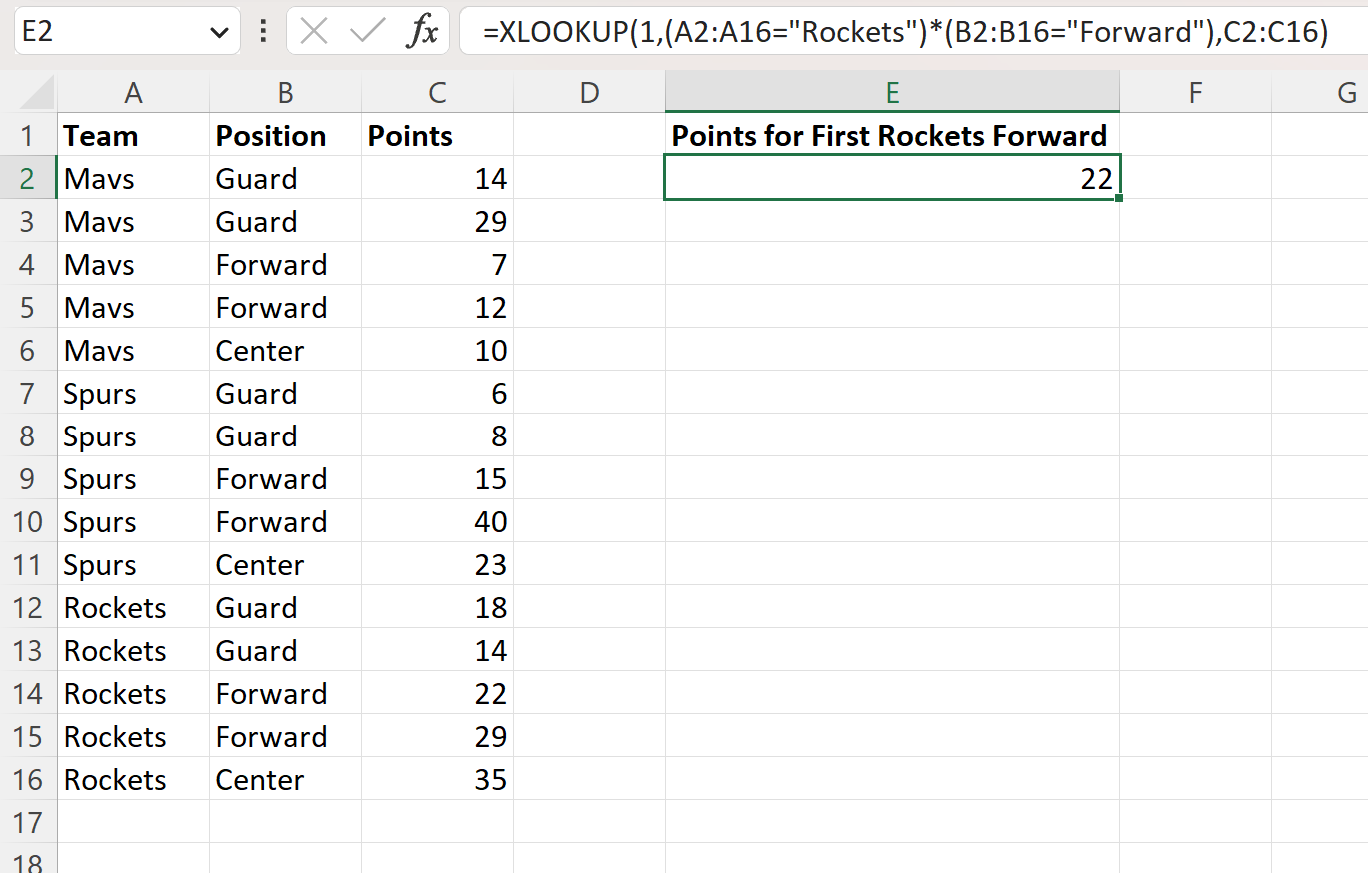
Rumusnya mengembalikan nilai 22 , yang mewakili nilai di kolom poin untuk baris pertama yang sama dengan “Roket” di kolom tim dan “Maju” di kolom posisi.
Perhatikan bahwa rumus (A2:A16=”Rockets”)*(B2:B16=”Forward”) mengembalikan nilai 1 untuk setiap baris yang sama dengan “Rockets” di kolom tim dan “Forward” di kolom posisi . atau 0 sebaliknya.
Jadi ketika kita menggunakan fungsi XLOOKUP , kita cukup mencari baris pertama yang memiliki nilai 1 dan kemudian mengembalikan nilai yang sesuai dalam rentang C2:C16 .
Sumber daya tambahan
Tutorial berikut menjelaskan cara melakukan tugas umum lainnya di Excel:
Excel: Cara Menggunakan XLOOKUP untuk Mengembalikan Semua Kecocokan
Excel: cara menggunakan XLOOKUP dengan banyak kriteria
Excel: Cara Menggunakan VLOOKUP dengan COUNTIF